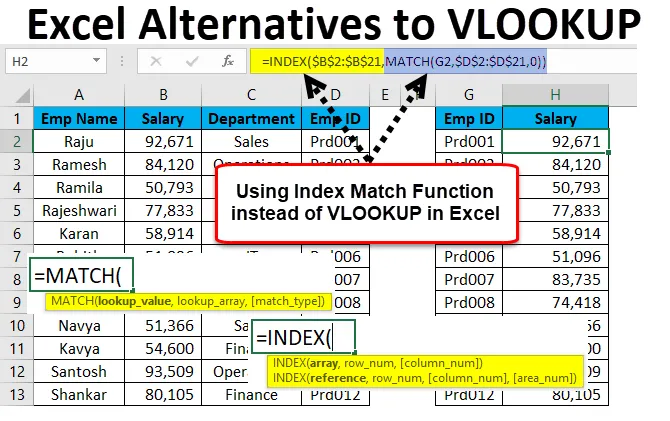
VLOOKUP-i Exceli alternatiivid (sisukord)
- VLOOKUPi alternatiivid
- Näited INDEX-i ja MATCH-funktsioonist koos VLOOKUP-i piiranguga
- Kuidas kasutada VLOOKUPi alternatiive Excelis?
VLOOKUPi alternatiivid
Excel on täis valemeid, ridu ja veerge. VLOOKUP on üks olulisi valemeid excelis. Te ei tea VLOOKUPi valemi alternatiivi Excelis kui suurepärast kasutajat, kuid teate seda valemit hästi.
Kui aga arvate, et VLOOKUPi valemi tundmine on excelis ülim asi, peate oma mõtte kohe muutma (tundsin, et VLOOKUPi tundmine on minu karjääri alguses Exceli ülim asi).
Kui olete jõudnud edasijõudnutele, hakkate tundma VLOOKUPi valemi piiranguid. Ma ei tea, kas olete teadlik või mitte, võib VLOOKUP tuua teid andmeid ainult vasakult paremale. On juhtumeid, kus soovisin andmeid paremalt vasakule tõmmata, kuid VLOOKUP ei andnud mulle nendel juhtudel abi. Olin sunnitud oma andmeid ümber korraldama, et töö saaks tehtud minu kasuks.
Kuid see ei ole lõpp, sest meil on VLOOKUPi piirangute ületamiseks excelis vähe võimalusi.
Näited INDEX-i ja MATCH-funktsioonist koos VLOOKUP-i piiranguga
Need kaks on VLOOKUPi alternatiivid excelis. VLOOKUPi alternatiivi jaoks peame paljude veergude korral meeles pidama veeru numbrit, kuid nendes valemites ei pea me midagi meeles pidama, peame lihtsalt mõistma valemi loogikat.
INDEKSI valem:
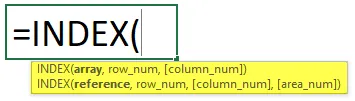
- Massiiv: millist massiivi väärtust soovite tuua?
- Rida number : selle rea numbrilt, mida proovite andmeid tuua.
- Veeru number : millise veeru numbrist proovite andmeid tuua.
Indeksi funktsioon - näide nr 1
Vaatame mõnda VLOOKUPi Exceli alternatiivide näidet.
Selle VLOOKUP Exceli malli alternatiivid saate alla laadida siit - VLOOKUP Exceli malli alternatiividMul on lihtne tsoonitüüpi müügitabel.

Saan andmeid tuua, kasutades VLOOKUPi, kuid siin kasutan ma INDEKSI valemit. Avage valem E2 lahtris.
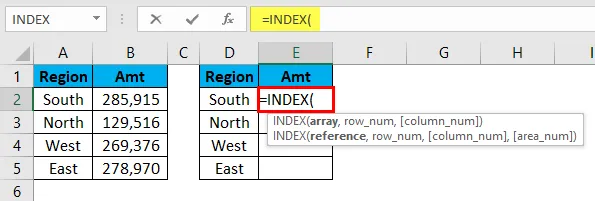
Nüüd valige vajalikud tulemuste veeru väärtused. Minu nõutavad väärtused on vahemikus B2 kuni B5. Valin vahemiku B2: B5 ja lukustan selle.
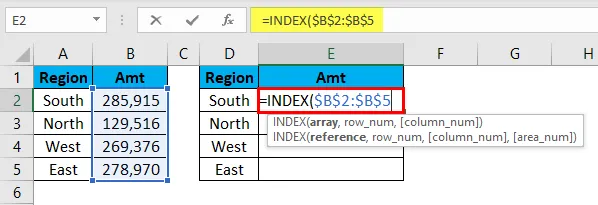
Nüüd pean mainima rea numbrit. Lõuna regiooni jaoks on rea number 2.
Nüüd pean mainima, millisest veerust proovime andmeid tuua. Sel juhul on see esimene veerg, kuna massiivi argumendis oleme valinud ainult ühe veeru.
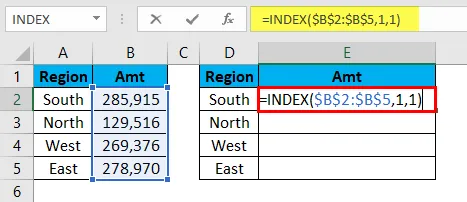
INDEX tõmbab mulle andmeid Lõuna-piirkonna kohta.
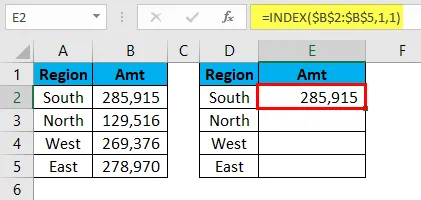
Vau !!! INDEX on minu jaoks triki ära teinud.
Probleem algab aga nüüd. Valemi kopeerimise ja kleepimise allpool olevatesse lahtritesse tuleb muuta lahtri muutudes rea numbrit. Praeguses lahtrireas on number 1 ja kui ma järgmisse lahtrisse kolisin, peab see olema 2. INDEX ei võta rea lisanumbrit automaatselt.
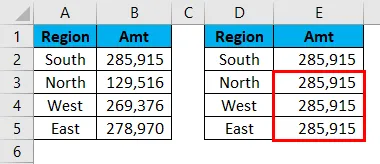
Saame seda ülesannet automatiseerida, kasutades funktsiooni MATCH.
MATCH funktsioon - näide nr 2
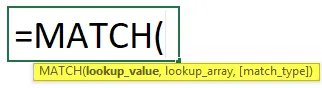
See tagastab valitud väärtuse rea numbri lisatud vahemikus.
- Otsinguväärtus: mis on otsinguväärtus, mida proovite leida rea numbrilt?
- Otsingumassiiv: millisest vahemikust proovite leida rea numbrit.
- Vaste tüüp: millist tulemust soovite otsida. Kas see on Ligikaudne vaste otsinguväärtusest (1) või Täpne vaste (0) või ligikaudne vaste otsinguväärtusest (-1).
Nüüd kasutan samu andmeid ülaltoodud näites. Püüan iga piirkonna rea numbri välja näha.

Avage valem E2 lahtris ja valige otsingu väärtus D2 lahtri väärtuseks.
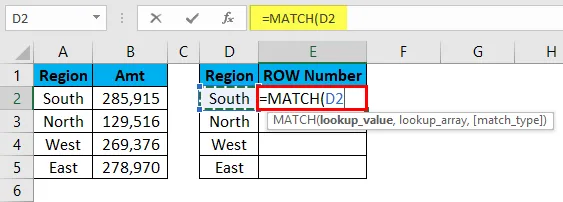
Nüüd on otsingumassiiv sellest, millisest tabelist proovite rea numbrit teada saada. Meie massiivi tabel on vahemikus A2 kuni A5.
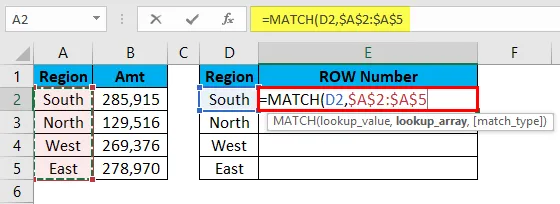
Vaste tüüp peaks olema täpne, nii et nimetan argumendiks 0.
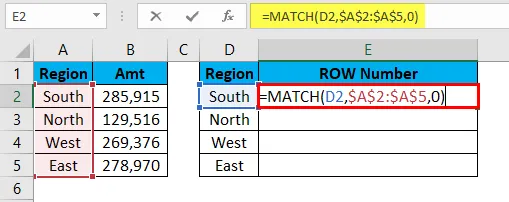
Ma sain iga piirkonna rea numbrid.
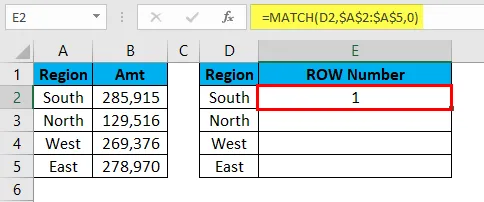
Lohistage valem järelejäänud lahtritesse.
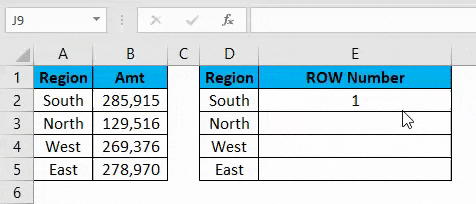
VLOOKUPi piirang - näide nr 3
VLOOKUP töötab alati vasakult paremale. Nüüd vaadake allpool olevaid andmeid.
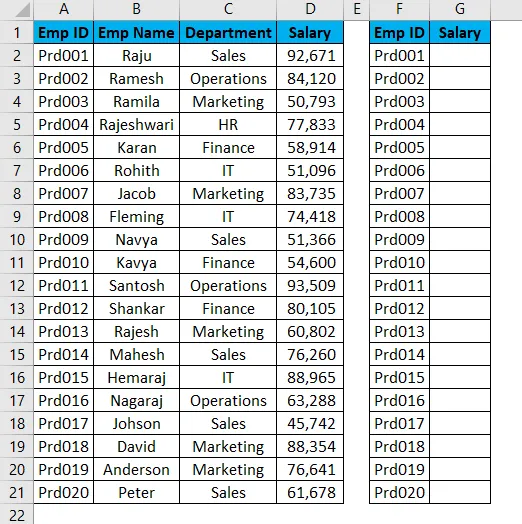
Mul on vaja eraldada palgaandmed vahemikust A1 kuni D21. Saan seda teha VLOOKUP-i funktsiooni rakendades.
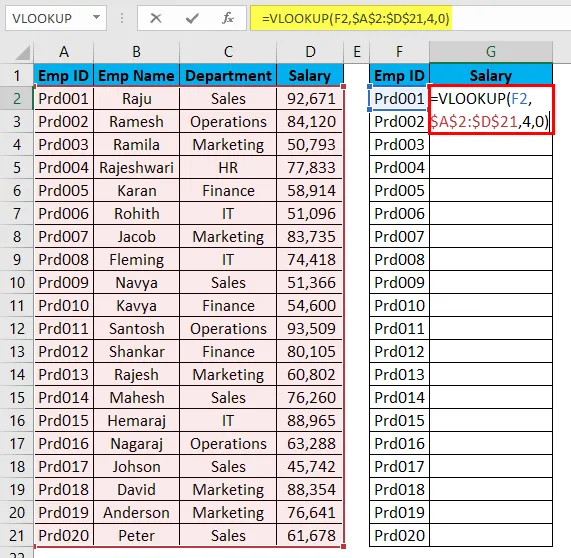
Tulemus on järgmine:
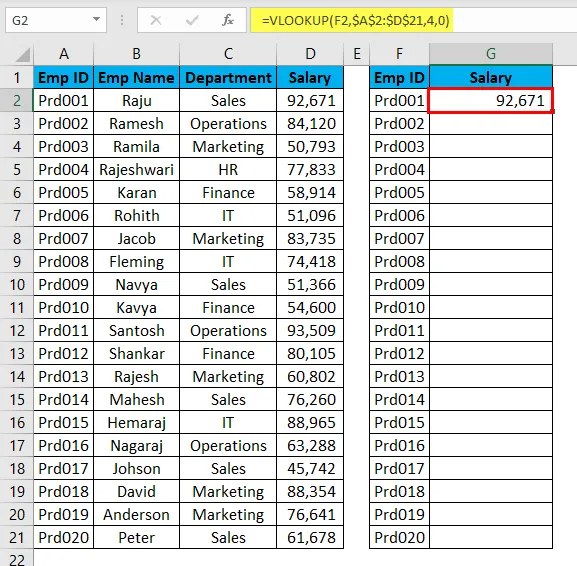
Lohistage valem järelejäänud lahtritesse.
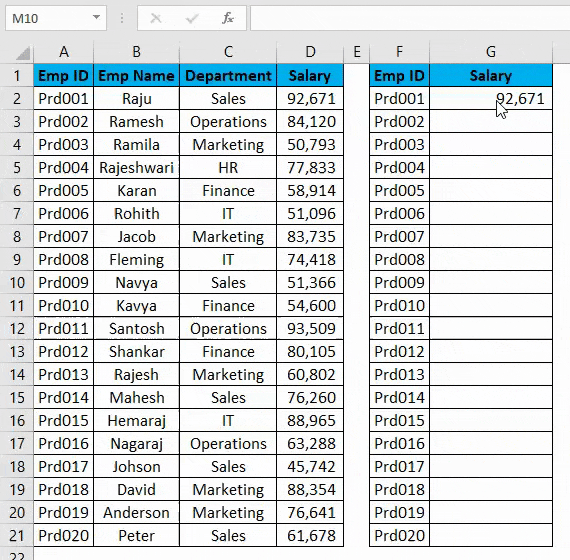
Praegu teeb VLOOKUP minu heaks tööd. Kuid vaadake nüüd allpool olevat andmestruktuuri.
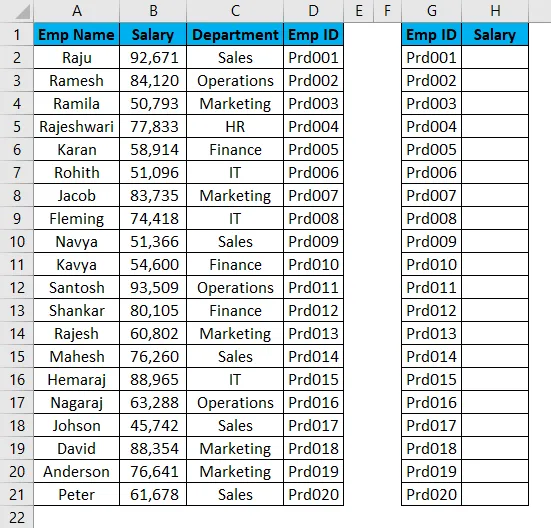
EMP ID põhjal on mul vaja andmed ekstraheerida, kuid EMP ID on olemas tegelike andmete kõige paremas otsas. Neil juhtudel hakkab VLOOKUP tuhmuma.
Seega on meil VLOOKUP-i jaoks suurepärane alternatiiv nimega INDEX & MATCH.
Kuidas kasutada VLOOKUPi alternatiivi Excelis?
VLOOKUP-i alternatiiv on väga lihtne ja hõlbus. Mõistame, kuidas kasutada VLOOKUPi alternatiive, koos mõne näitega.
INDEX + MATCH Funktsioon VLOOKUPi alternatiivina - näide # 1
Võtke nüüd sama tabel ülaltoodud näitest.
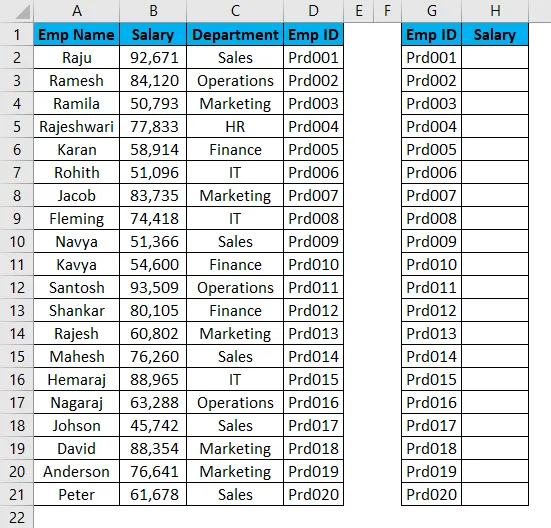
Avage INDEX valem lahtris H2.
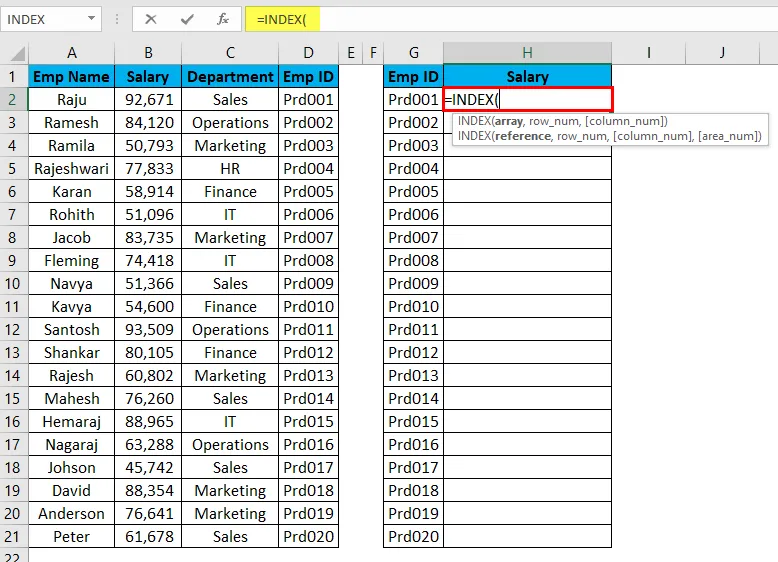
Massiiv pole midagi muud kui see, mille tulemust te proovite leida. Püüame siin leida palga väärtuse, nii et valige kogu palgavahemik.
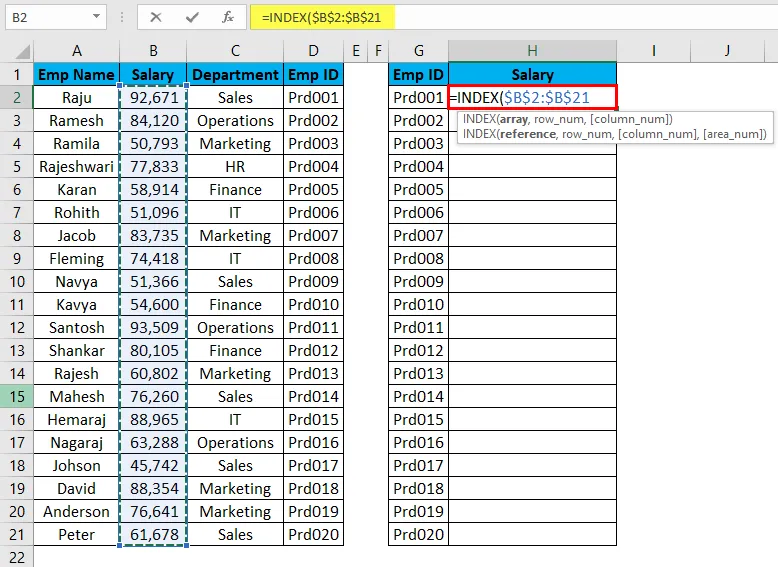
Nüüd peame mainima rea numbrit. Funktsiooni MATCH näites oleme õppinud, et funktsioon MATCH võib meile anda rea numbri. Seega hakkan funktsiooni MATEX kasutama INDEKSI sees.
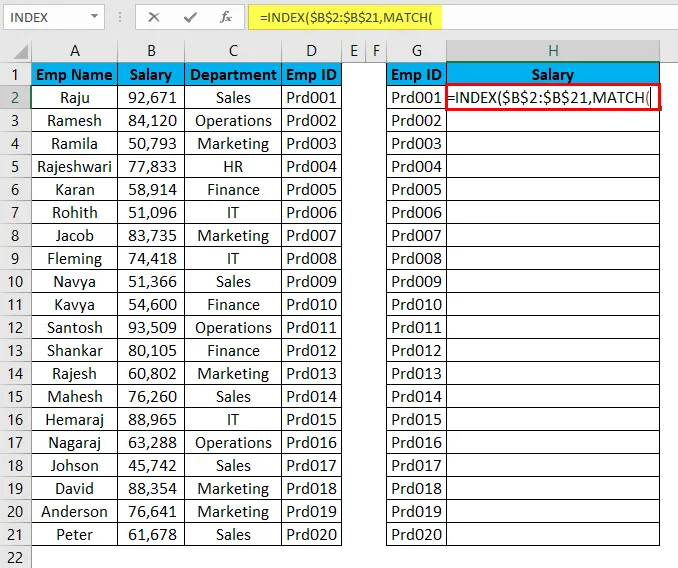
LOOKUP tähendab, mille põhjal ma üritan leida reanumbrit. EMP ID jaoks püüan leida rea numbrit, nii et otsingu väärtus on EMP ID.
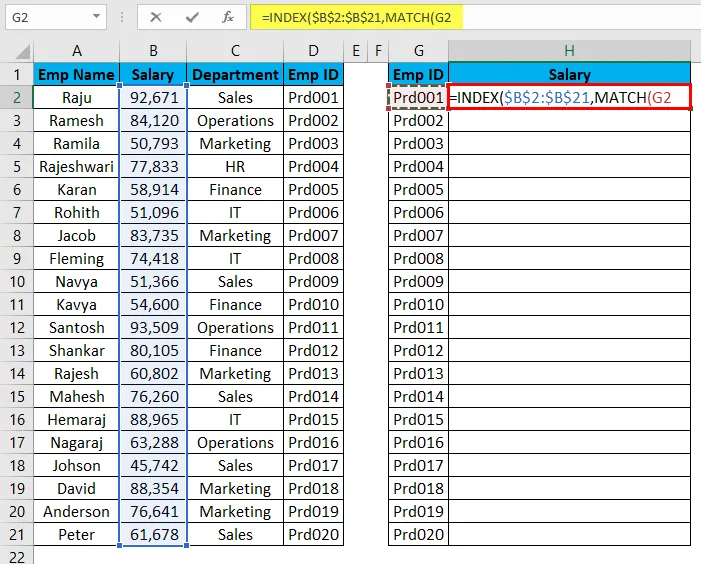
Nüüd otsige massiivist midagi, kuid see on peamine tabeli otsinguväärtuse veerg.
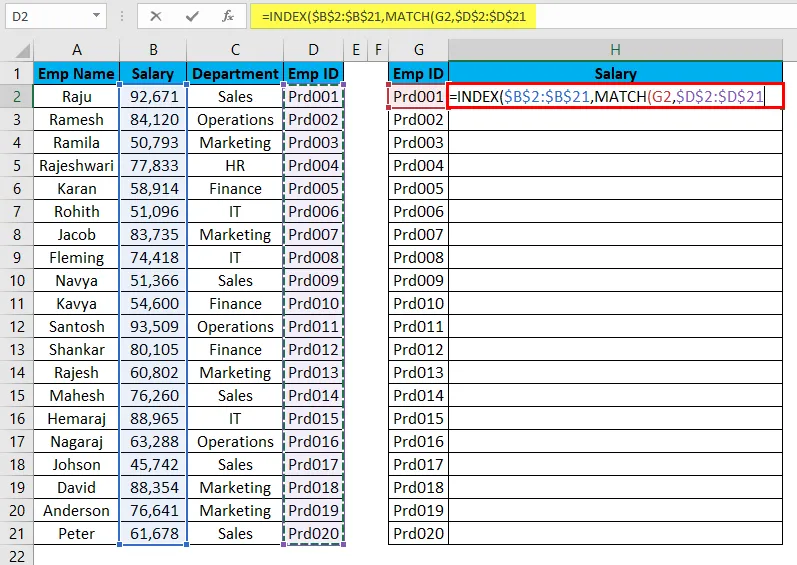
Nüüd peaks lõpuks olema vaste tüüp täpne vaste, nii et nimetage väärtuseks 0
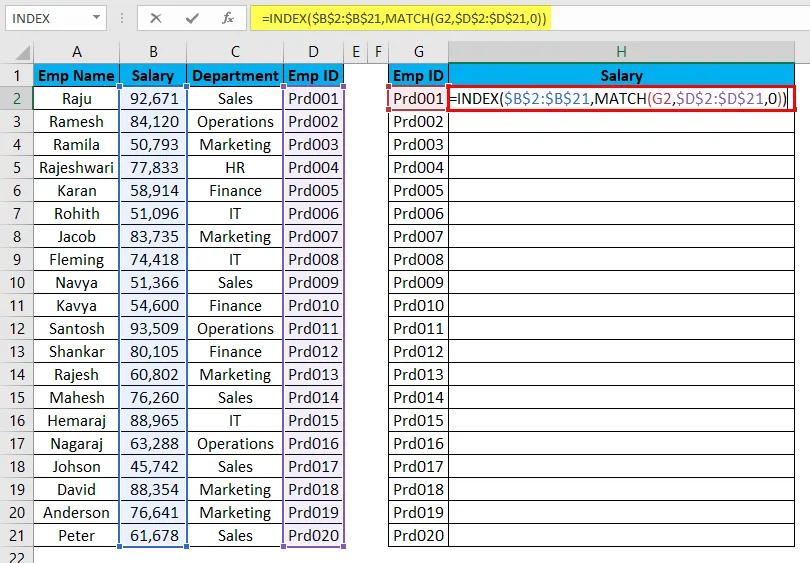
Tulemus on järgmine:

Jahsssss !!!!!!! INDEX + MATCH töötab täpselt nagu VLOOKUP, kuid võib andmeid tuua ükskõik kuhu ja kuhu.
Lohistage valem järelejäänud lahtritesse.
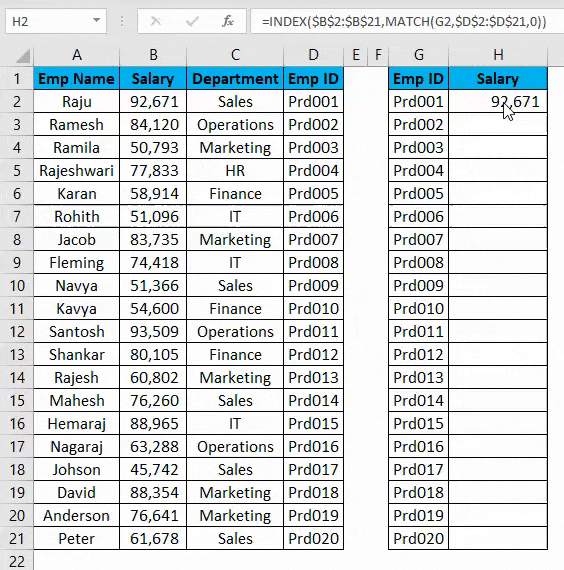
Funktsioon LOOKUP VLOOKUPi alternatiivina - näide # 2
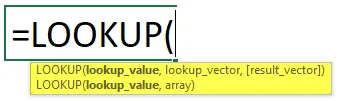
LOOKUP ise on Excelis sisseehitatud funktsioon.
- Otsinguväärtus: see on väärtus, mille alusel otsite tulemust.
- Otsinguvektor: see on põhitabeli otsingu väärtusvahemik.
- Tulemusvektor: see on põhitabeli tulemuste veerg.
Võtke samad andmed eelmisest näitest.
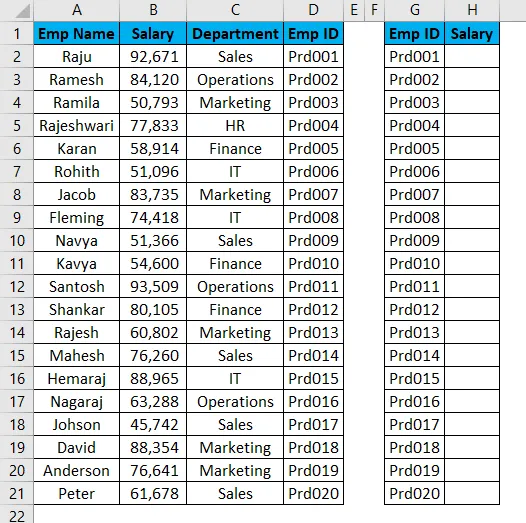
Avage lahtris H2 LOOKUP valem ja valige otsingu väärtus G2-na.
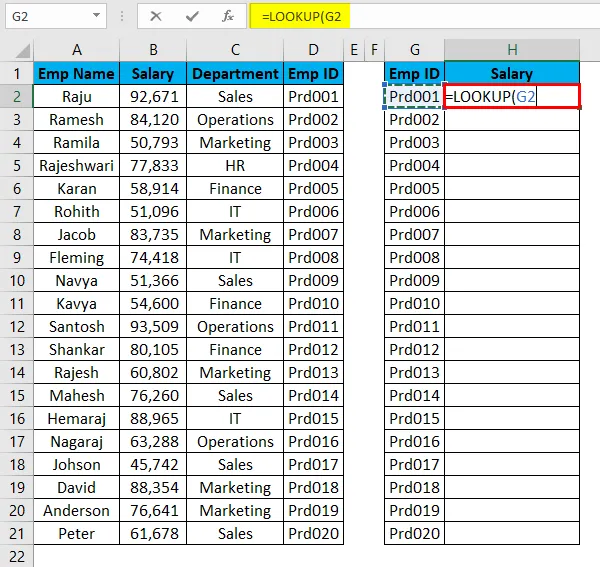
Nüüd peame valima põhitabeli otsimisvektorid D2 kuni D21.
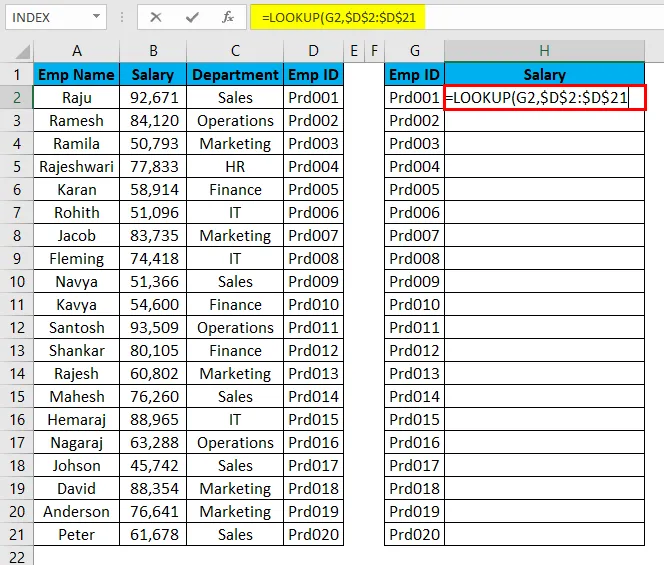
Lõpuks peaks tulemusvektor olema tulemuste veerg, mida proovime eraldada, mis on B2 kuni B21.
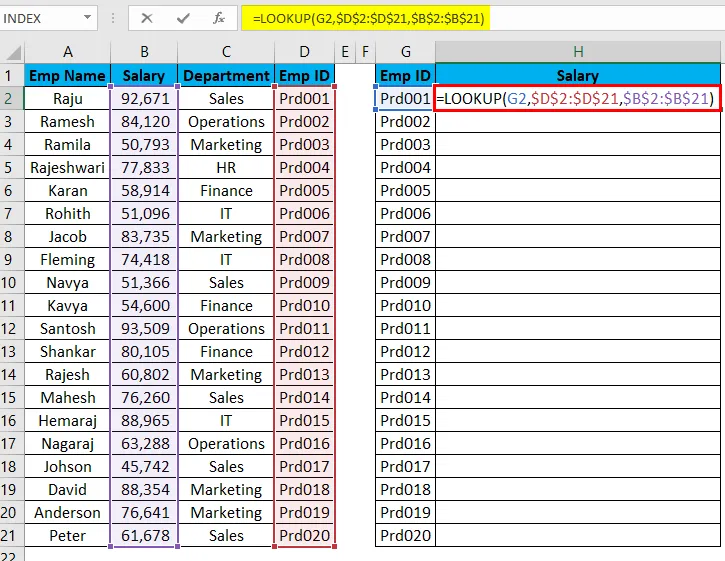
Pärast valemi sisestamist vajutage sisestusklahvi ja saame tulemuse.
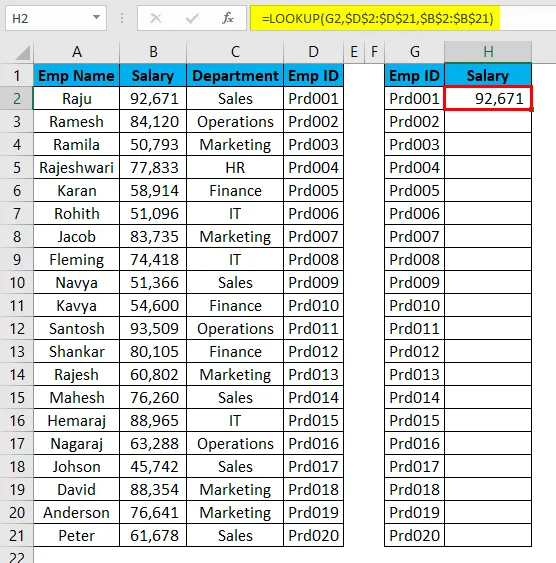
Lohistage valem järelejäänud lahtritesse.
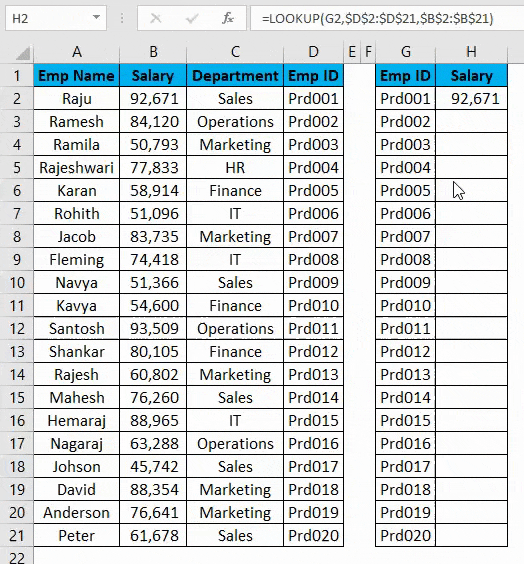
VLOOKUP-i Exceli alternatiivide meeldejäävad asjad
- VLOOKUP saab töötada ainult vasakult paremale.
- Funktsioon MATCH tagastab rea numbri.
- INDEX + MATCH ja LOOKUP funktsioonid ei vaja veeru numbrit, erinevalt VLOOKUPist, vajavad andmete hankimiseks veeru numbrit, isegi kui vajalik veerg on juba valitud.
- Andmestruktuuril pole INDEX + MATCH ja LOOKUP funktsioonide puhul tähtsust. Kuid VLOOKUPi jaoks on andmestruktuur oluline.
Soovitatavad artiklid
See on olnud VLOOKUPi alternatiivide juhend Excelis. Siin käsitleme VLOOKUP-i exceli alternatiivide näiteid, näiteks INDEX, MATCH ja LOOKUP, koos praktiliste näidete ja allalaaditava Exceli malliga. Võite vaadata ka meie teisi soovitatud artikleid -
- VLOOKUP-i funktsioon Excelis
- Juhendid match-funktsiooni jaoks Excelis
- Kuidas kasutada LOOKUP-i Excelis?
- IFERROR VLOOKUP-iga Excelis
- Näited Exceli makrodest